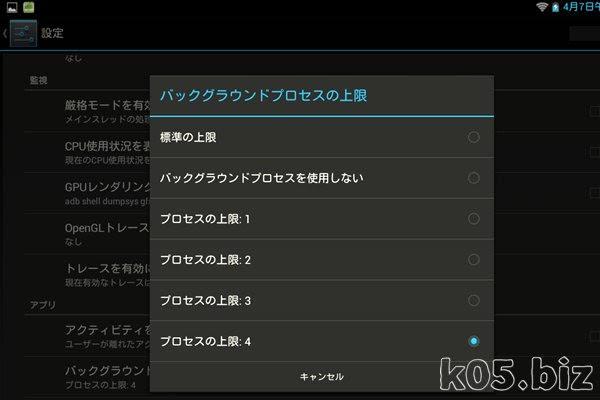本記事は広告およびアフィリエイトプログラムによる収益を得ています
2.ブラウザ経由で、Amazonアプリを導入する
3.Amazonアプリ経由で、ESファイルエクスプローラ(無料)を導入する
手順の流れは上記の通りです。
root化(改造)しないので、GooglePlayもGoogleのサービスを使ったアプリも使えませんが、お手軽でかなり安全です。
Androidアプリストア
Amazonアプリを使用するには、Amazonのアカウントが必要です。パソコンなどで事前に作成しておくほうが良いかと思います。
回りくどい方法を採用しているのは、出所の確かそうなところからインストールするためです。
別途スマホがある場合は、SDカード経由でもよいかと思います。
参考:【無改造】チャレンジタッチに、SDカード経由でアプリをインストールする方法
別途スマホがある場合は、SDカード経由でもよいかと思います。
参考:【無改造】チャレンジタッチに、SDカード経由でアプリをインストールする方法
1.ブラウザを起動させる(標準機能)
下のほうのアイコンをタップします。設定をタップします。
Wi-Fiの接続を設定するところから、ブラウザを起動することができます。
Wi-Fiをタップして、接続先一覧が出てくる画面に遷移してください。その後、右上の[三]っぽい部分をタップするとメニューが出てきます。
その中の「ヘルプ」を選ぶとブラウザが起動します。
こんな感じで起動します。
アドレスバーに直接URLをいれれば、Yahoo等どこでもみることが可能です。
Wi-Fi接続設定が終わって、インターネットに接続できていることが確認で来たら、次に進んでください。
2.ブラウザ経由で、Amazonアプリを導入する
事前準備
「設定」->「セキュリティ」のところで、提供元不明のアプリのインストールの許可のところをチェックしてください。
Amazonアプリを導入
http://www.amazon.co.jp/getapps
ブラウザで上記のアドレスにアクセスして、アプリを導入します。実際にボタンをタップするとチャレンジタッチの場合、ダウンロードだけ行われるようです。
「設定」->「ストレージ」のところで、「ダウンロード」というところをタップすると、ブラウザでダウンロードしたファイルが表示されるので、Amazonアプリをタップしてください。
そうすると、インストールが始まります。
インストールが終了すると上記画面のようになるので、「開く」でアプリを起動してください。間違って「完了」を押してしまった場合は、再度インストールして最後で「開く」でアプリを起動してください。
3.Amazonアプリ経由で、ESファイルエクスプローラを導入する
ESファイルエクスプローラ(無料)を導入
Amazonアプリで、ESファイルエクスプローラで検索をかけると上記のようにアプリがヒットしますので、そこからアプリをインストールしてください。
起動用のアイコンを作成する
設定アイコンがあるところで、「ウジェット」のほうを選択すると上記のような画面になります。
ESファイルエクスプローラを選択して、ホーム画面に配置するようにしてください。
配置しようとすると、パスの選択という画面がでてきますが、そのまま「選択」で決定してください。
うまくいけば、ホーム画面に上記のようなアイコンが作成されます。このアイコンをタップするとESファイルエクスプローラが起動できます。
標準のホーム画面(ランチャー)だと、アプリのアイコンが自動作成されない、またショットカットも作れない感じなので、こういう逃げ的な方法を使っています。
別のランチャーを導入すれば、他のアンドロイドタブレットのようにはなります。
アプリの起動方法
標準のホーム画面(ランチャー)だと、新規に導入したアプリが起動できる個所がないので、ESファイルエクスプローラ経由で起動すると便利かと思います。
アプリというところを選択すると、現在インストールされているアプリ一覧が表示され、アイコンをタップするとアプリが起動できます。
スポンサーリンク